Moja ya mambo ya kimsingi ya kazi katika bidhaa zote kutoka Adobe inahamisha eneo lililochaguliwa kutoka sehemu moja kwenda nyingine. Kwa kweli, semina ya picha ya Adobe Photoshop sio ubaguzi.
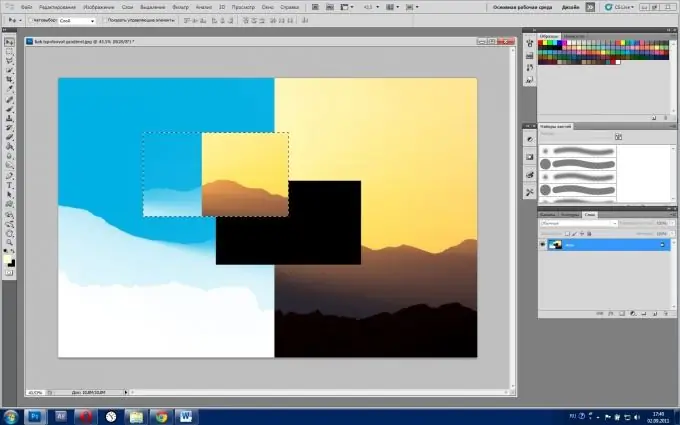
Ni muhimu
Toleo la Kirusi la Adobe Photoshop CS5
Maagizo
Hatua ya 1
Endesha programu na ufungue faili inayohitajika: kipengee cha menyu "Fungua" (funguo moto Ctrl + O)> chagua picha> "Fungua".
Hatua ya 2
Angazia eneo fulani juu yake. Ili kufanya hivyo, unaweza kutumia zana za Marquee Rectangular na Oval Marquee iliyo karibu (hotkey M, songa kati ya vitu vya karibu Shift + M), kila aina ya Lasso (L) au Kalamu (P). Kwa upande wetu, chombo cha "Mkoa wa Mstatili" kinatosha.
Hatua ya 3
Shikilia kitufe cha kulia kwenye kona ya eneo la uteuzi uliokusudiwa, buruta panya upande wowote na utoe kitufe - utapata fremu ya kuangaza. Hii ndio eneo la uteuzi.
Hatua ya 4
Anzisha zana ya Sogeza, shikilia kitufe cha kushoto kwenye eneo la uteuzi na uburute mahali unapohitaji. Ikiwa unataka eneo lililokatwa lirejee mahali pake, bonyeza Ctrl + Z, hii itatatua kitendo chako cha awali. Kubonyeza Ctrl + Z tena itahamisha eneo lililokatwa kwenye nafasi yake ya asili. Unaweza pia kutumia menyu ya Historia, ambayo inaweza kupatikana kama ifuatavyo: bonyeza Dirisha> kipengee cha menyu ya Historia. Matendo yako yote uliyofanya wakati wa kufanya kazi kwenye hati ya sasa imeonyeshwa hapa, ambayo hukuruhusu kurudi kwa kila mmoja wao wakati wowote.
Hatua ya 5
Kuhamisha eneo lililochaguliwa kutoka hati moja hadi nyingine hufanywa kwa njia ile ile, unahitaji tu kuikokota hadi hati nyingine, mtawaliwa. Ikiwa nyaraka zimepangwa kwa njia ya tabo, kwanza buruta uteuzi kwenye kichupo cha hati, subiri ifunguliwe, na kisha iburute kwenye picha yenyewe.
Hatua ya 6
Ili kuokoa matokeo, bonyeza kitufe cha menyu ya "Faili", halafu "Hifadhi Kama" (vitufe moto Shift + Ctrl + S), kisha chagua njia, taja jina la faili, weka JPEG kwenye uwanja wa "Faili za aina" na ubofye "Hifadhi".






